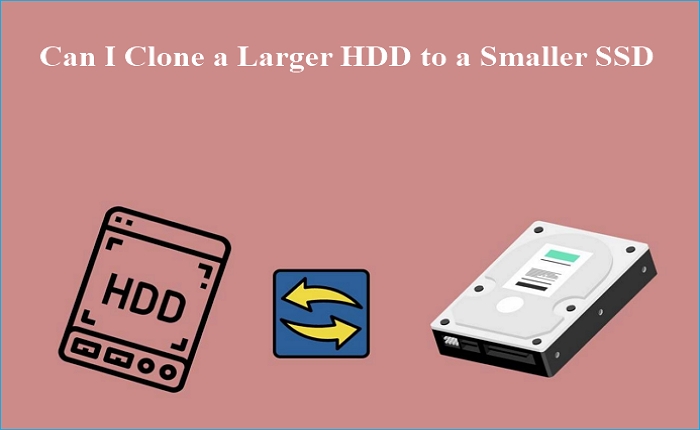Índice da página
Muitos usuários de computador desejam trocar seus discos rígidos por um SSD ou substituir o SSD por um SSD maior para o melhor desempenho do PC. Mas se você substituir a unidade do seu notebook ou desktop, perderá o sistema operacional.
Não entre em pânico. Este artigo da EaseUS descreverá como transferir o Windows de um SSD para outro ou como transferir SO de um SSD para outro.
| Métodos | Eficácia | Dificuldade |
|---|---|---|
| Maneira 1. Use o software de clonagem profissional |
👍Fácil - Ajude a migrar o Windows de um SSD para outro sem problemas de inicialização ou reinstalação do Windows. Adequado para profissionais ou novatos. |
⭐ |
| Maneira 2. Use o utilitário integrado do Windows | Médio - Muitos procedimentos. Não há necessidade de baixar software de terceiros, mas às vezes o método não funciona. | ⭐⭐⭐ |
Baixe este excelente software de clonagem aqui
Posso transferir o Windows de um SSD para outro?
I upgraded to a new B550 motherboard and got a new Gen 4 NVMe SSD, and I wanted to use that SSD to boot my Windows up. Is there any way I can do that? Can I transfer Windows from one SSD to another? from Reddit
Quando você usa um SSD com capacidade pequena, como 128G, em seu computador, ele pode ficar cheio muito rápido porque você terá dados para armazenar nele. Se você não deseja excluir esses dados e afetar o desempenho do seu computador, substituí-lo por um SSD maior é a melhor maneira.
Mas se você substituir seu SSD por um maior, perderá o Windows na unidade antiga. Neste momento, você está se perguntando: "Posso transferir o Windows de um SSD para outro sem reinstalar o sistema e todos os programas?"
A resposta é afirmativa. Você pode mover o Windows de um SSD para outro sem reinstalar o Windows e perder dados. Você pode usar software de clonagem de terceiros para transferir dados de um SSD para outro e migrar seu sistema operacional de um SSD para outro ou criar uma imagem do sistema do seu computador.
Vamos aprender como fazer isso na parte seguinte. Compartilhe este artigo em suas redes sociais para ajudar outras pessoas a transferir o Windows de um SSD para outro!
Como transferir o Windows de um SSD para outro
Substituir um disco rígido é um desafio para a maioria dos usuários, pois envolve vários procedimentos complicados, incluindo a reinstalação do sistema operacional e de outros softwares essenciais específicos. Outra possibilidade é que o computador não inicialize a partir do novo SSD com êxito.
Felizmente, você pode mover o sistema operacional para um SSD diferente sem reinstalar o Windows, o que simplifica significativamente o procedimento. Serão apresentadas duas maneiras comumente usadas para ajudá-lo a mover o Windows de um SSD para outro sem complicações. Vamos aos detalhes.
Maneira 1. Use o software de clonagem profissional - EaseUS Disk Copy
Para migrar seu Windows de um SSD para outro, a maneira mais fácil e eficaz é usar um software de clonagem de disco de terceiros para ajudá-lo. Isso ocorre porque essa ferramenta pode ajudá-lo a mover o Windows de uma unidade para outra sem reinstalar o Windows ou perder dados. Nesse caso, o EaseUS Disk Copy é o caminho certo para ajudá-lo a migrar o SO para SSD ou de SSD para outro.
O EaseUS Disk Copy é um utilitário de clonagem de disco versátil e fácil de usar, compatível com Windows 11/10/8/7. Ele pode ajudá-lo a clonar seus sistemas, discos e partições com facilidade e rapidez. Por exemplo, ele permite transferir o Windows do HD para SSD sem perder dados e sem reinstalar o Windows.
A seguir está o que torna este utilitário de clonagem tão popular e recomendável.
EaseUS Disk Copy
- Clonar HD para backup e recuperação
- Criar um disco inicializável WinPE e redimensionar a partição durante a clonagem
- Clonar HD com setores defeituosos e reparar setores defeituosos
- Migrar SO de HD para HD, HD para SSD, ou SSD para SSD
- Substituir HD do notebook sem perder dados
O EaseUS Disk Copy pode satisfazer todas as suas necessidades de clonagem. Você pode se sentir à vontade e seguro para baixá-lo em seu computador para ajudá-lo a transferir um sistema operacional de um SSD para um novo SSD ou outro SSD.
Veja como usar o EaseUS Disk Copy para mover seu Windows de um SSD para outro.
Passo 1. Para clonar o sistema operacional de um disco rígido para outro, escolha o disco de destino em "Modo de sistema" e clique em "Avançar".
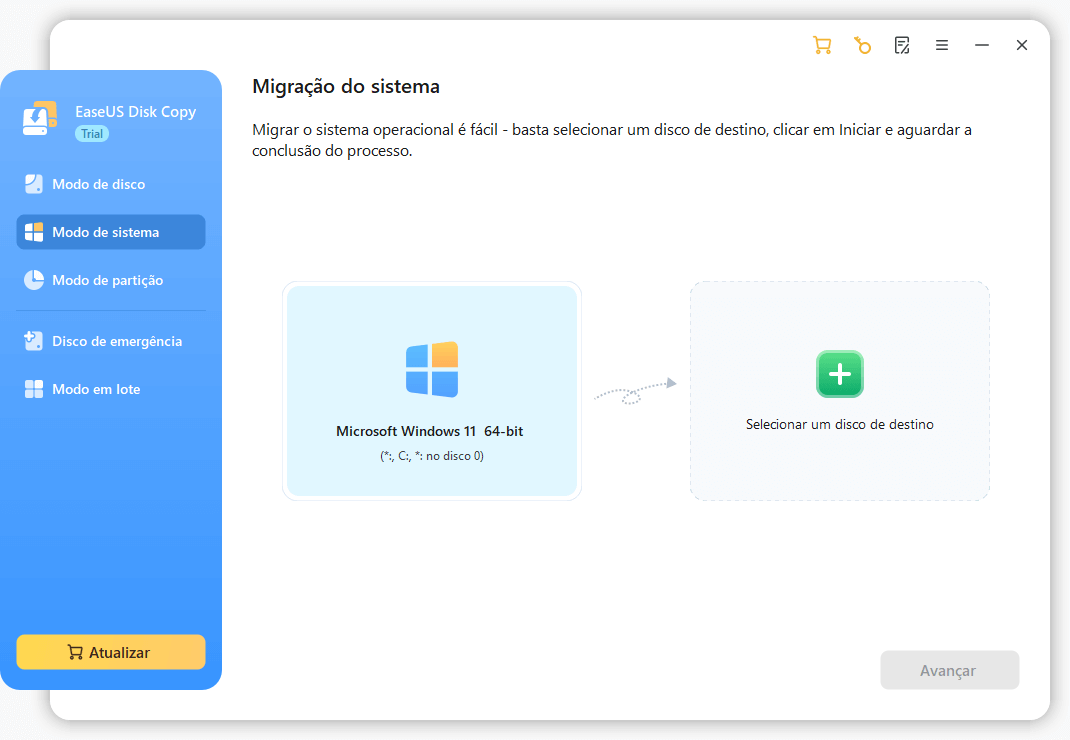
Passo 2. Ajuste o layout do disco de destino. Você pode gerenciar o layout do disco de destino selecionando "Adaptar automaticamente ao disco" ou "Editar o layout do disco". Em seguida, clique em "Avançar".
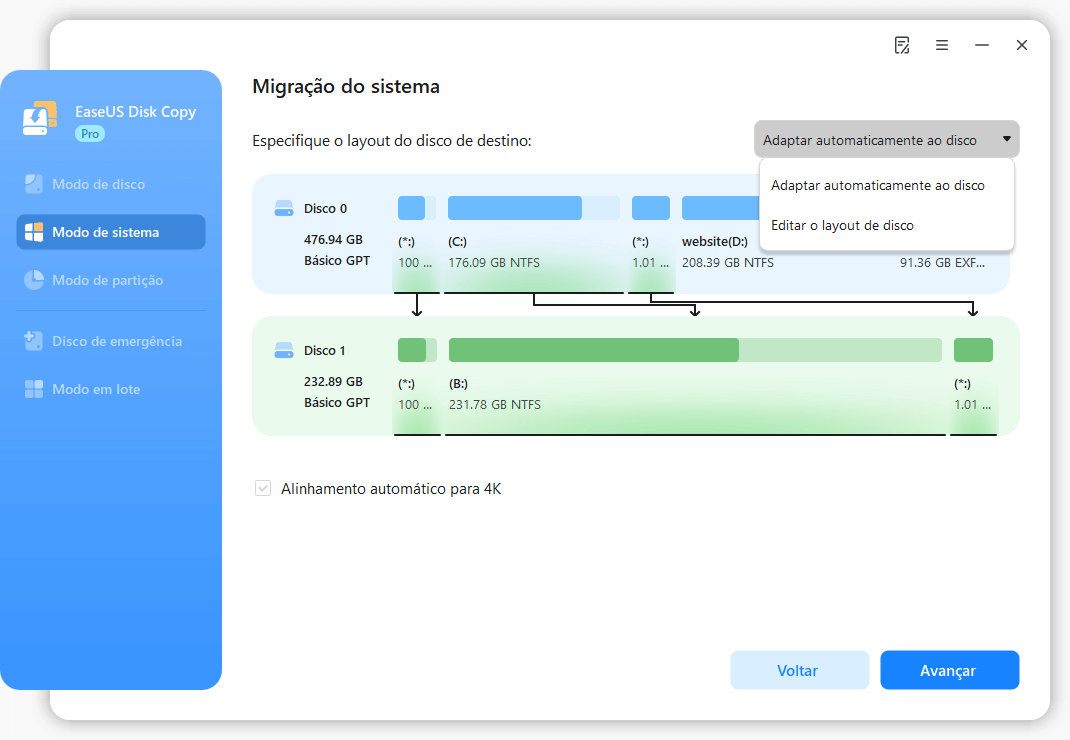
- "Adaptar automaticamente ao disco" faz algumas alterações por padrão no layout do disco de destino para que ele funcione em seu melhor estado.
- "Copiar como origem" não altera nada no disco de destino e o layout é o mesmo do disco de origem.
- "Editar layout do disco" permite redimensionar/mover manualmente o layout das partições neste disco de destino.
Passo 3. Uma mensagem será exibida, avisando que os dados no disco de destino serão perdidos. Confirme esta mensagem clicando em "Continuar".
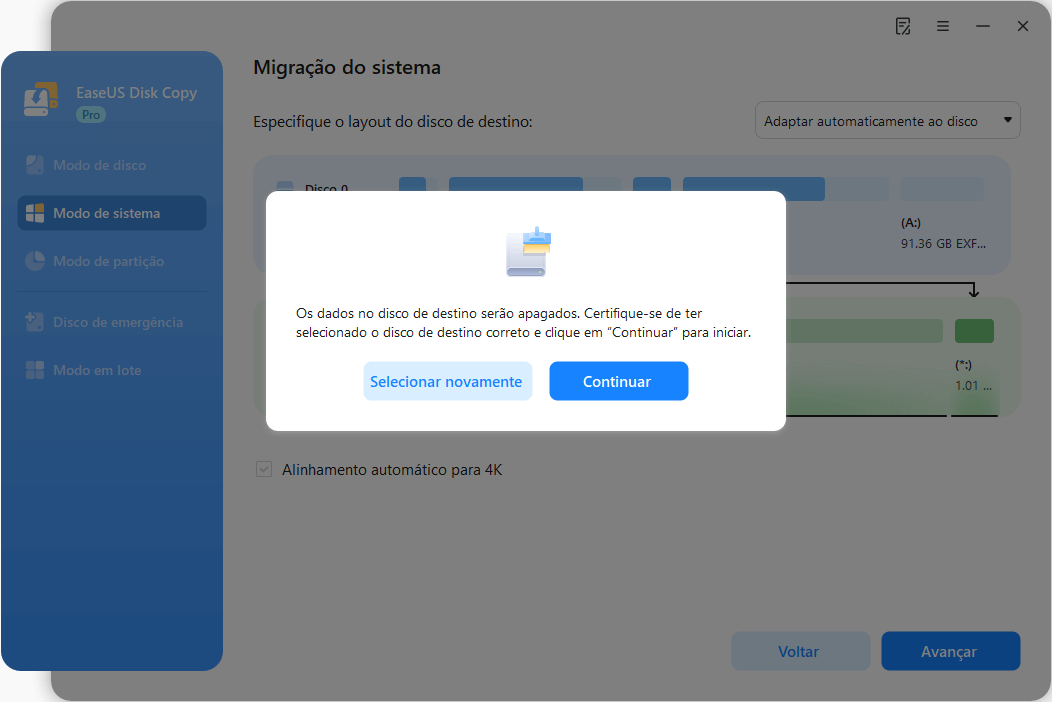
Passo 4. Aguarde a conclusão do processo de clonagem.
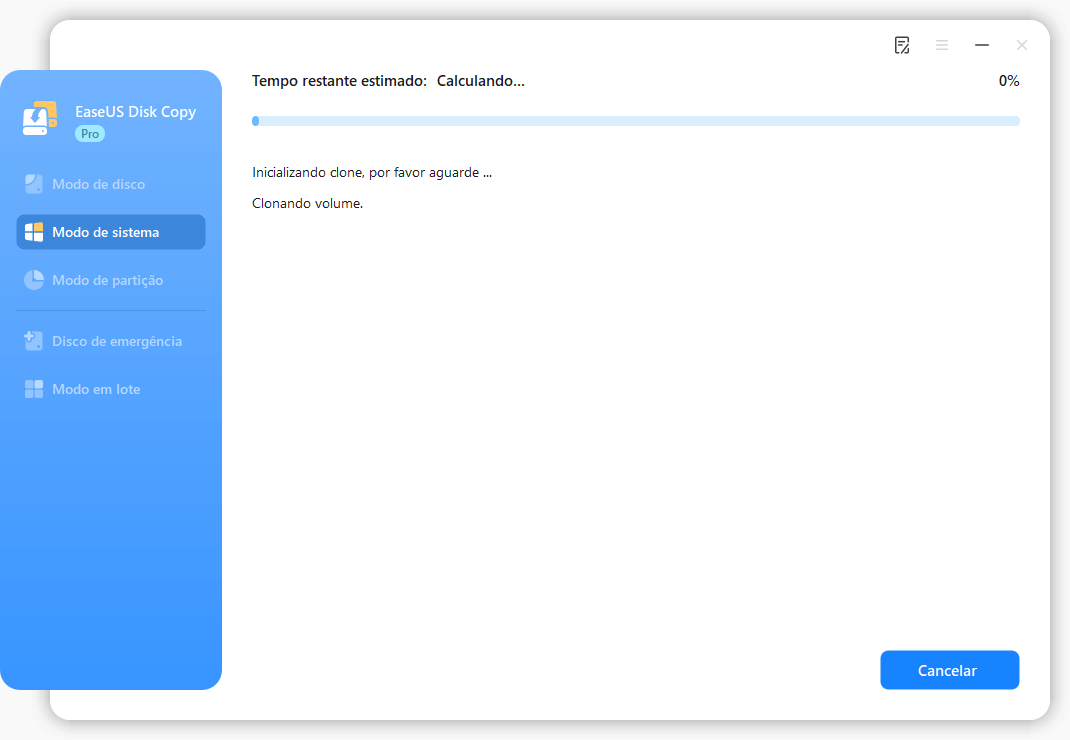
Confira o vídeo e aprenda a clonar Windows de HD/SSD para SSD passo a passo!

Se gostou deste artigo, você pode compartilhá-lo em suas plataformas sociais.
Maneira 2. Use o utilitário integrado do Windows
Outra maneira de ajudá-lo a migrar seu Windows de um SSD para outro é usando o Backup e Restauração do Windows (Windows 7). Normalmente, você pode criar uma imagem do sistema Windows e restaurá-la em seu novo SSD para transferir o Windows.
Mas é importante observar que esse método não é simples ou estável porque, às vezes, você pode encontrar o erro de restauração do sistema que não funciona ao restaurar a imagem do sistema. Portanto, se você deseja uma maneira mais eficiente e direta de realizar a migração do Windows, o método 1 pode ser mais adequado para você. Veja como fazer isso.
Preparativos:
- O novo SSD e uma chave de fenda.
- Um dispositivo externo grande o suficiente para armazenar a imagem do sistema.
- Um disco de recuperação do sistema. Se você não tiver um, crie você mesmo um disco de reparo.
Etapa 1. Visite Painel de controle > Backup e restauração (Windows 7) e selecione Criar uma imagem do sistema.
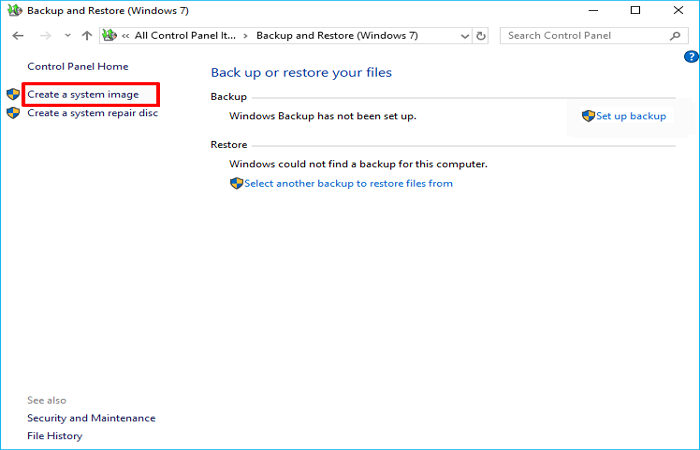
Etapa 2. Isso iniciará um assistente que você pode seguir para criar uma imagem do sistema do seu Windows em unidade USB ou unidade externa. Você deve primeiro selecionar o disco rígido onde a imagem do sistema será salva.
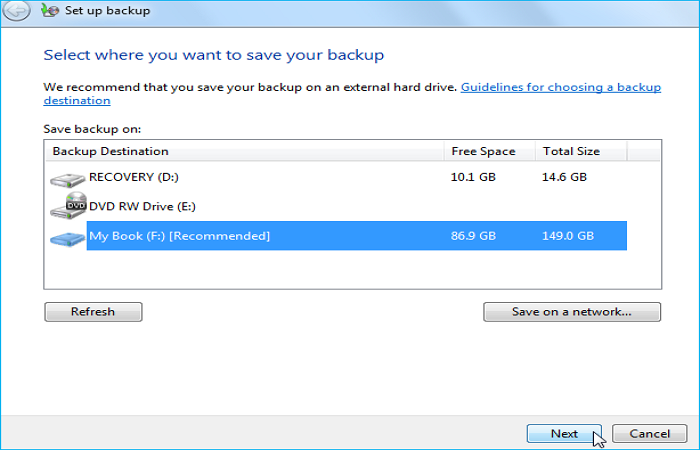
Etapa 3. Escolha a unidade e as partições que deseja incluir na imagem. Aqui, você deve garantir que a unidade do Windows, normalmente a unidade C, foi incluída na imagem.
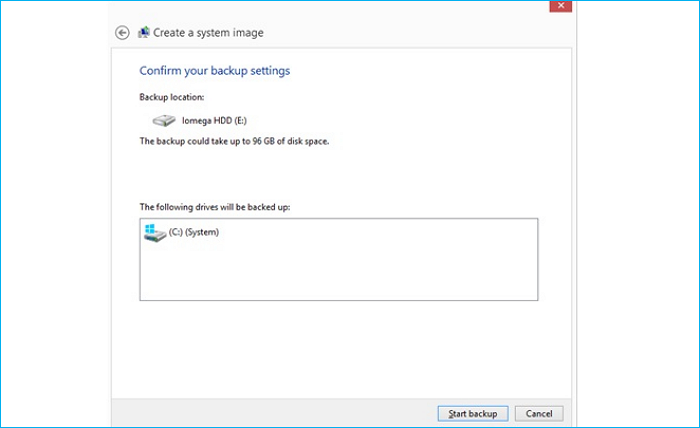
Etapa 4. Toque em Iniciar backup para iniciar o processo de backup.
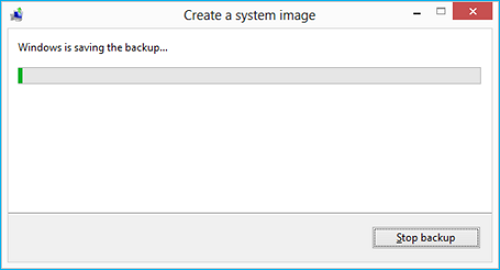
Etapa 5. Desligue o computador para substituir a unidade antiga pela nova.
Etapa 6. Conecte a unidade externa que contém a imagem do sistema e conecte o disco de reparo do sistema ao seu computador.
Etapa 7. Inicialize seu PC a partir do disco de reparo do sistema. Altere as configurações do BIOS para garantir que ele possa inicializar a partir da mídia de instalação pressionando uma tecla especificada na primeira tela, como ESC, F2, etc.
Etapa 8. Clique em Avançar quando a interface de configuração do Windows for exibida e selecione Reparar seu computador > Solucionar problemas > Opções avançadas > Recuperação de imagem do sistema > Windows 10.
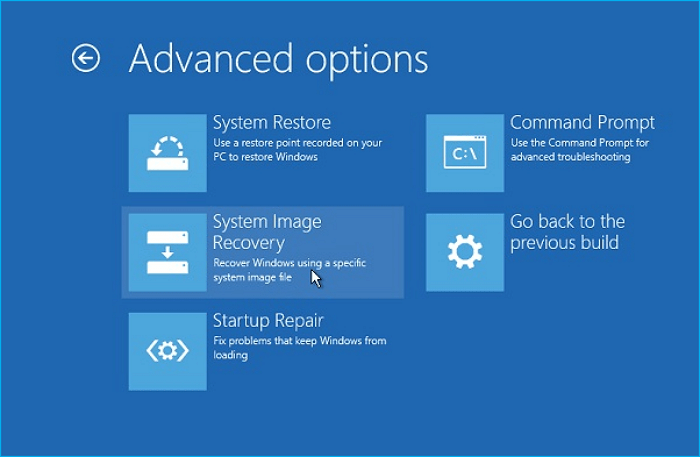
Etapa 9. Selecione Usar a imagem de sistema mais recente disponível (recomendado), escolha a unidade de destino da restauração e clique em Avançar.
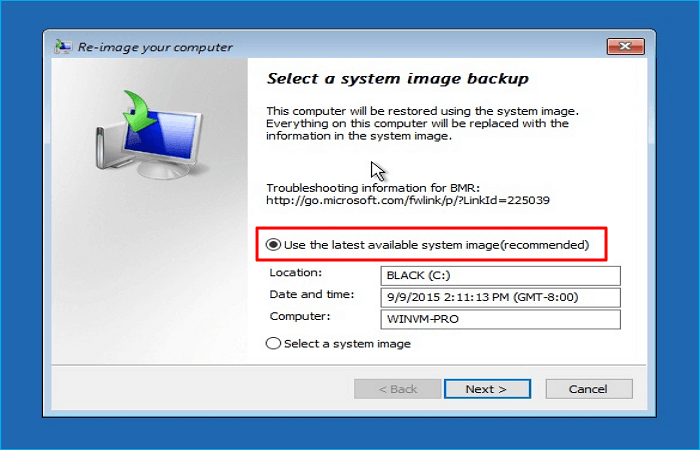
Etapa 10. Selecione Formatar e reparticionar discos e clique em Avançar > Concluir > Sim para iniciar a restauração.
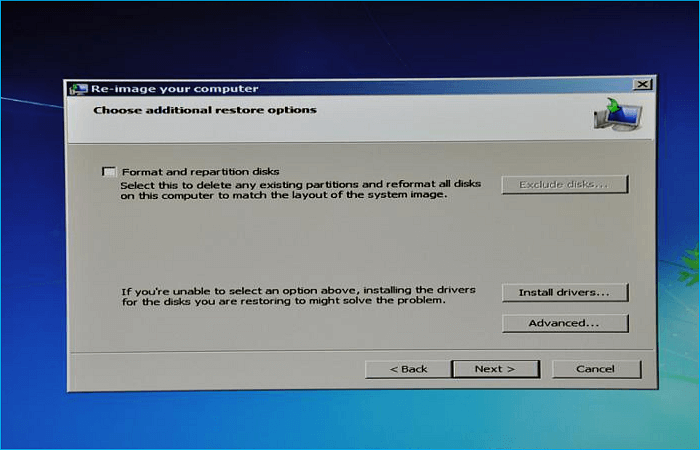
É aconselhável não interromper o procedimento de restauração no meio, pois pode demorar algum tempo. Você será solicitado a reiniciar o sistema para iniciá-lo no modo padrão após a conclusão da operação.
Compartilhe este artigo em suas redes sociais para ajudar outras pessoas a passar o Windows de um SSD para outro!
Para encerrar as coisas
Isso é tudo sobre como transferir o Windows de um SSD para outro. Resumindo, você pode usar a clonagem ou uma ferramenta integrada do Windows para ajudá-lo. Mas usar o utilitário integrado requer operações e procedimentos mais complicados e, uma vez que uma etapa esteja errada, o resultado pode ser irreversível.
Portanto, seria melhor usar um software de clonagem - EaseUS Disk Copy para ajudá-lo a transferir SO para outro HD. Pode ajudá-lo a transferir o Windows de uma unidade para outra sem reinstalar o Windows.
Além disso, também pode ajudá-lo a corrigir o erro HD clonado mostra tamanho errado. Funções mais valiosas estão aqui para você explorar. Basta baixar e experimentar.
Perguntas frequentes sobre como transferir o SO de um SSD para outro
1. Como movo meu sistema operacional para SSD sem clonagem?
Para mover o Windows para um SSD sem clonagem, você precisa fazer uma instalação limpa do Windows. Antes de instalar uma cópia totalmente nova do Windows, uma instalação limpa remove tudo do disco rígido. Além de ajudá-lo com problemas de atualização, ele permitirá que você reinicie com uma nova instalação, acelerando o sistema e solucionando falhas.
2. Como clonar meu disco rígido para SSD sem perder dados?
Se quiser clonar seu disco rígido antigo em um novo SSD sem perder dados, você precisa usar um software de clonagem profissional como o EaseUS Disk Copy. É uma ferramenta de clonagem de disco que pode ajudá-lo a transferir a unidade C para um novo SSD e clonar sua unidade antiga para um novo SSD sem qualquer perda de dados.
3. Preciso formatar um SSD antigo antes de clonar?
Se você usar um disco rígido antigo, não será necessário formatar a unidade. Mas se você usar um novo SSD para clonagem, será necessário formatar o novo SSD antes da clonagem.
Esta página foi útil? Seu apoio é importante para nós!

EaseUS Disk Copy
EaseUS Disk Copy é uma ferramenta de clonagem e migração de HD/SSD bem projetada e muito fácil de usar, que deve ser ideal para quem deseja migrar rápida e facilmente um disco de sistema existente para um novo disco (ou unidade SSD recém-instalada ) com o mínimo de configuração necessária.
-
Atualizado por
"Obrigada por ler meus artigos. Espero que meus artigos possam ajudá-lo a resolver seus problemas de forma fácil e eficaz."…Leia a biografia completa
EaseUS Disk Copy

Ferramenta de clonagem dedicada para atender a todas as suas necessidades de clonagem de sistema, disco e partição.
Postagens populares
Mais recente
![]()
Mais recente
![]()
Mais recente
![]()
Mais recente
![]()
Mais recente
![]()
Tópicos interessantes